- 2016/4/15 11:30:51
- 类型:原创
- 来源:电脑报
- 报纸编辑:电脑报
- 作者:
升级改良:手机运行云系统
是不是觉得只是修改界面、实现简单功能不够过瘾呢?好,接下来我们加大难度,教大家一个更实用的方法——云端电脑。
网上可以找到许多虚拟服务器平台,都可以通过各自的客户端连接云端空间,访问自己的“云电脑”,在这里,我们以达龙云电脑为例进行介绍(新账号有试用时间,如果想要更高的云端电脑配置和更多时间,需付费。网上有Android破解版,可免费使用)。
登录账号后点击“连接云电脑”就可以使用,非常简单,接下来可以看到手机变成了Windows 7界面,相信这也是大家最熟悉的系统了吧。操作没有任何难度,只是全都变成了触控,当然,支持OTG的手机可以连接键盘/鼠标,编辑文档、访问网页都是没问题的,资料也是实时备份,不用担心丢失。
而至于更高级的应用,基本可以说是电脑上能执行的操作,在云电脑上都可以实现,QQ等软件都是可以用的,不过,云电脑负载较大,视网络情况可能会有卡顿。不过,云电脑的配置也不会太高,所以大型游戏就别指望了,而《英雄联盟》等游戏,可以用TGP进入游戏平台,进游戏就会提示环境异常无法启动。

APP界面很简单,直接启动云电脑即可

进入系统后,常规的Windows软件都能用
终极变身:桌面功能全搞定
前面介绍的方法要不就是改了界面,让大家怀旧,要不就是能够实现部分功能,进行轻度体验,接下来,我会教大家一个在手机上体验完整Windows系统的方法,你可别不信,马上开讲!
我们需要在手机上安装splashtop这款APP(Android/iOS都有对应版本),而电脑上需要安装splashtop streamer(控制台程序)。首先在splashtop streamer注册并登录账号,在这里建议大家设置一个安全码,否则只要是同一局域网中的手机都有可能访问你的电脑(可以在寝室里整室友,别说是我告诉你的)。
接下来在手机端登录相同账号,并确保它们在同一个WiFi环境中(如果购买付费版,则可以通过Internet网络访问),并选择使用电脑原本的分辨率并建立连接即可。不到两秒就可以在手机上看到电脑中的画面了,并且有操作提示,比如点击就替代鼠标左键,长按替代右键,另外还有拖放、移动画面等操作,上手一点也不难。
当然,如果你的手机支持OTG,那就更容易操作了,手机变身电脑的扩展屏幕,一切都可以远程搞定。如果周末懒得起床,想打开电脑用音响放音乐,还可以用网络唤醒功能——你只需要在电脑的Bios中找到“Power Management Setup”菜单,将“Wake up on LAN”打开即可使用,那感觉太棒了;另外,甚至可以找一台闲置的电脑,不用连接显示器,让手机变身遥控器+显示器,远程控制它执行下载等任务,充分“压榨”剩余价值。
由于所有运算、数据都在电脑上,所以完全不用担心配置和运行速度的问题,熟悉操作之后,文档编辑、看网页什么都能搞,不过,《魔兽世界》这样的大型游戏虽然也能玩,但是还是连接键盘鼠标吧,在Windows电脑上用触控操作的确不是那么方便。
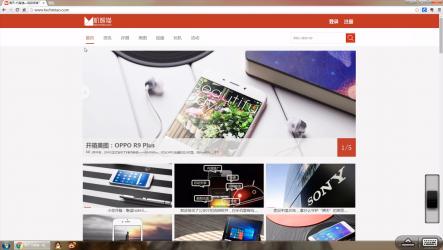
用手指替代鼠标,打开浏览器、呼出键盘打字等操作都是没问题的

用手机三开《魔兽世界》没压力,当然,手机只是负责遥控+显示
报纸客服电话:4006677866 报纸客服信箱:pcw-advice@vip.sin*.c*m 友情链接与合作:987349267(QQ) 广告与活动:675009(QQ) 网站联系信箱:cpcw@cpcwi.com
Copyright © 2006-2011 电脑报官方网站 版权所有 渝ICP备10009040号





